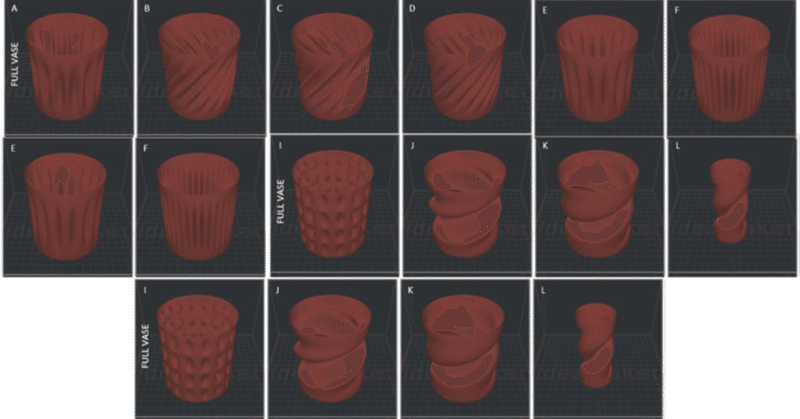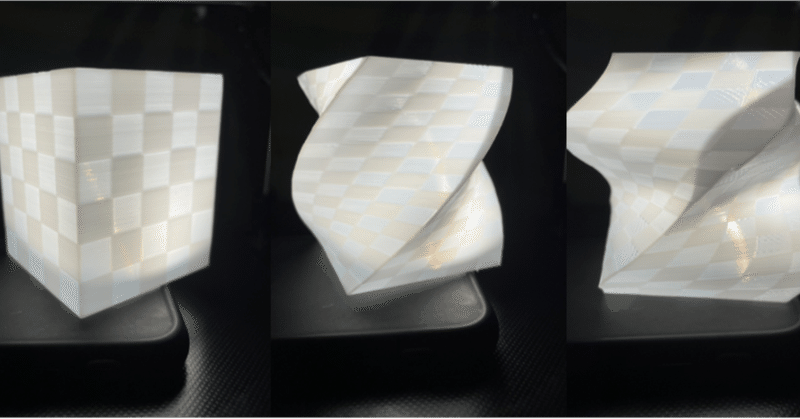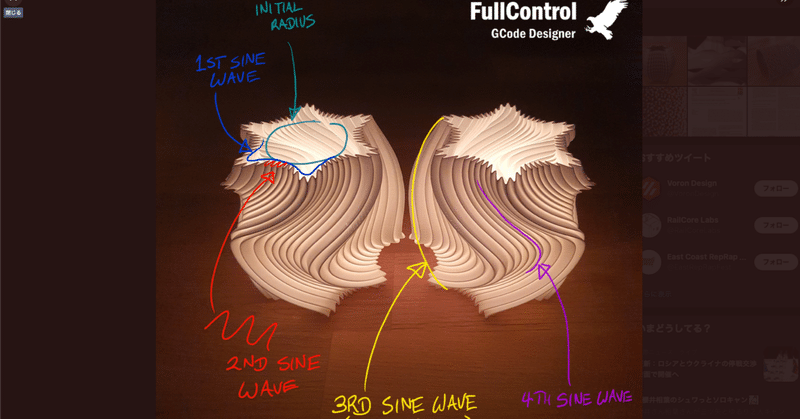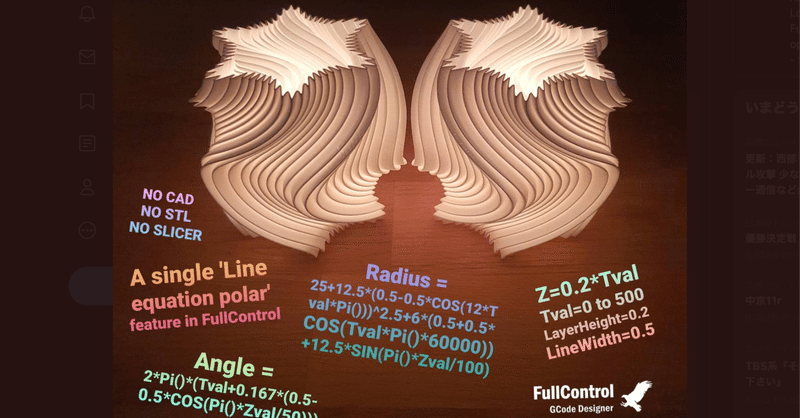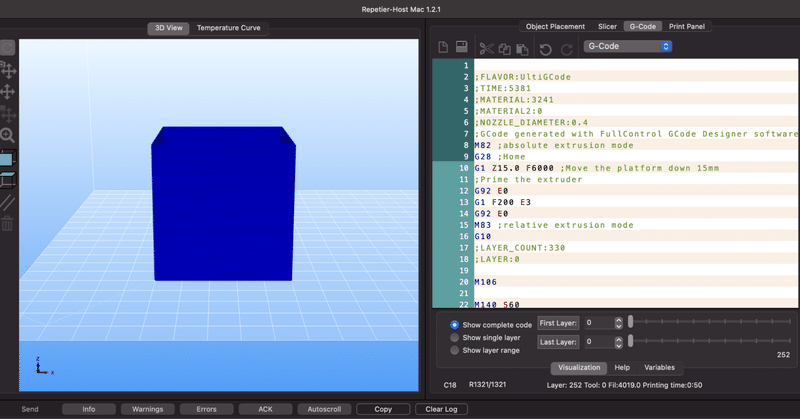Isamu
FullControl GCode Designerというソフトウェアを用いて、3Dプリンター用のgcodeを作成しています。
https://fullcontrolgcode.com
最近の記事

3Dプリンター初心者にもおすすめ!CADを用いずに3Dプリント用データを作成するFullControl GCode Designer
3Dプリント用のデータを自分で作成する方法は主に2通りある。 1つ目が、CADソフトで3Dデータを作成した後にスライサーソフトで3Dプリント用のデータに変化する方法である。 これは3Dプリントのデータを作成する主流の方法となっている。 単純な3Dモデルを印刷する分には初心者でも行うことが可能だと思われる。 しかし、複雑な形状の3Dモデルの作成となると、CADを学んだことがある人にとっては可能だが、そうでない人にとってはハードルが高い。 3DCADソフトとして有名なのはAu